Windows의 UAC(사용자 계정 컨트롤)는 앱이 시스템에서 원치 않는 변경을 수행하는 것을 방지하기 위한 기능입니다. Windows 10에서 UAC(사용자 계정 컨트롤) 메시지를 변경, 비활성화 또는 활성화하는 방법에 대해 알아보겠습니다.
1. 윈도우 사용자 계정 컨트롤이란?
사용자 계정 컨트롤은 Windows 보안 시스템의 구성 요소입니다. 앱이 컴퓨터에서 원치 않는 변경을 수행하는 것을 방지하여 잠재적인 맬웨어 공격을 차단하기 위한 것입니다. 소프트웨어가 파일 시스템이나 Windows 레지스트리를 변경하려고 하면 Windows 10에 UAC 확인 대화 상자가 표시됩니다. 그런 다음 사용자는 의도적으로 변경하고 있는지 수동으로 확인해야 합니다.
이 기능은 사용자 계정에 대한 액세스 권한이 제한된 특별한 보안 환경을 제공하지만 특정 프로세스(예: 앱 설치 또는 설정 변경)는 상황에 따라 전체 액세스로 승격될 수 있습니다. 사용자 계정 컨트롤은 기본적으로 활성화되어 있지만 사용자는 몇 번의 간단한 클릭만으로 비활성화할 수 있습니다.

2. 제어판에서 설정
- 제어판을 엽니다(Windows 검색 창에서 '컨트롤' 검색). 오른쪽 상단에서 보기를 '작은 아이콘'으로 변경하고 '보안 및 유지 관리'를 클릭합니다.

- 다음 페이지에서 '사용자 계정 컨트롤 설정 변경'을 클릭하십시오.
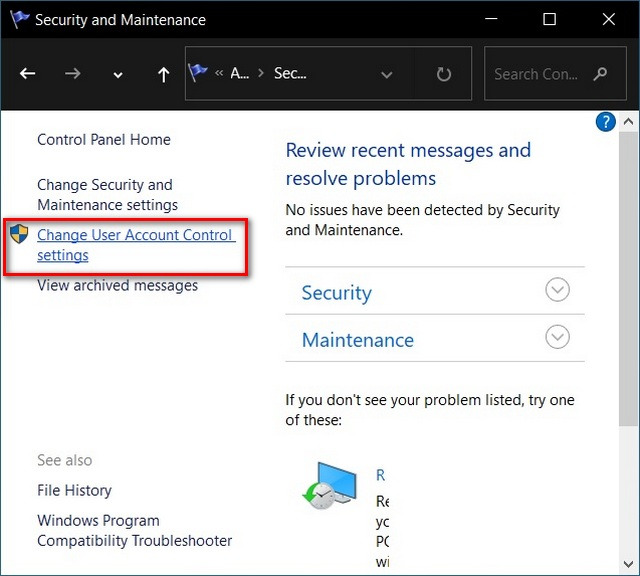
Windows 검색 표시줄에서 UAC를 검색하여 바로 여기로 이동할 수도 있습니다.
- UAC 설정 페이지에서 슬라이더를 맨 아래로 이동합니다(알림 안 함). '확인'을 클릭하고 메시지가 표시되면 확인합니다.

이것은 Windows 10 컴퓨터에서 UAC(사용자 계정 컨트롤) 설정을 변경하는 가장 쉬운 방법입니다.
3. 레지스트리 편집기로 설정
Windows 레지스트리 편집기(Regedit)를 사용하여 사용자 계정 컨트롤을 쉽게 활성화 또는 비활성화(켜기 또는 끄기)할 수 있습니다. 방법은 다음과 같습니다.
- Windows 레지스트리 편집기를 엽니다. Windows 검색 표시줄에서 "regedit"를 검색하고 첫 번째 결과를 클릭하십시오.
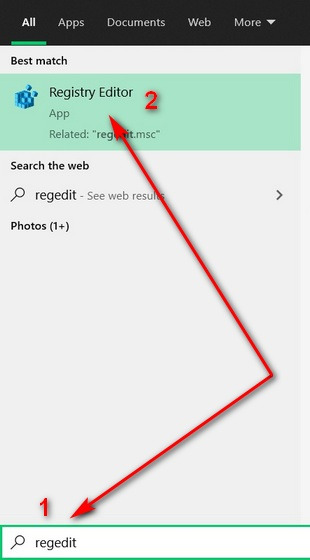
- 레지스트리 편집기 창의 왼쪽 창을 사용하여 다음 키로 이동합니다. 오른쪽 창에서 "EnableLUA"를 찾습니다. 마우스 오른쪽 버튼을 클릭하고 '수정'을 선택하면 됩ㄴ디ㅏ.
HKEY_LOCAL_MACHINE\SOFTWARE\Microsoft\Windows\CurrentVersion\Policies\System
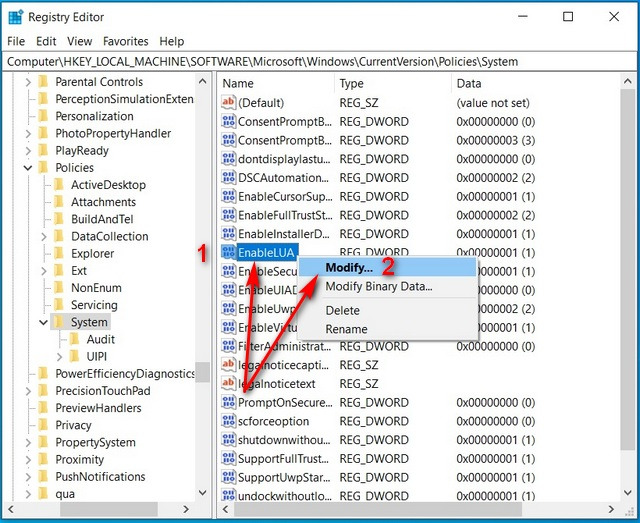
- DWORD 값을 0으로 변경합니다. 컴퓨터를 다시 시작합니다.
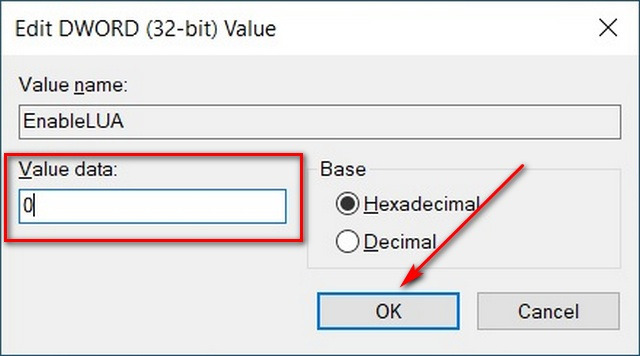
DWORD 값이 아직 없는 경우 만들어야 할 수 있습니다.
4. 로컬 그룹 정책 편집기에서 설정
로컬 그룹 정책 편집기를 사용하여 Windows 10에서 사용자 계정 경고를 활성화하거나 비활성화할 수도 있습니다. 방법은 다음과 같습니다.
로컬 그룹 정책 편집기는 Windows 10 Pro, Enterprise 및 Education 버전에서만 사용할 수 있습니다.
- 컴퓨터에서 로컬 그룹 정책 편집기를 엽니다. 먼저 Windows 검색 표시줄에서 '실행'을 검색하고 결과에서 실행 옵션을 선택합니다.
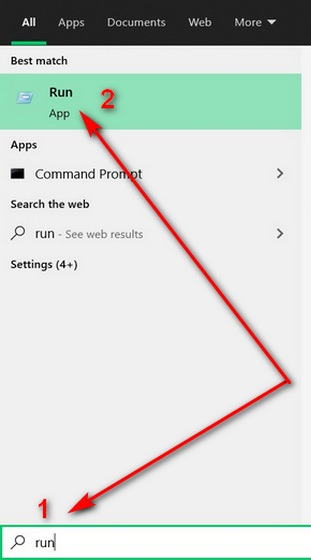
- 실행 상자에 gpedit.msc 입력하고 Enter 키를 누르거나 '확인'을 클릭하여 로컬 그룹 정책 편집기를 엽니다.

- 그룹 정책 편집기 창에서 왼쪽 창을 사용하여 이동합니다. 아래로 스크롤하여 "사용자 계정 컨트롤: 관리자 승인 모드에서 모든 관리자 실행" 항목을 찾습니다.
Computer Configuration > Windows Settings > Security Settings > Local Policies > Security Options
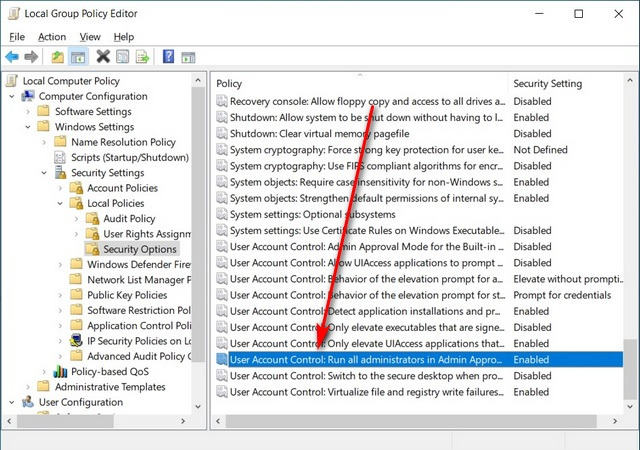
- 두 번 클릭하고 팝업 창에서 '사용 안 함'을 선택하십시오. 마지막으로 하단의 '확인'을 클릭합니다.
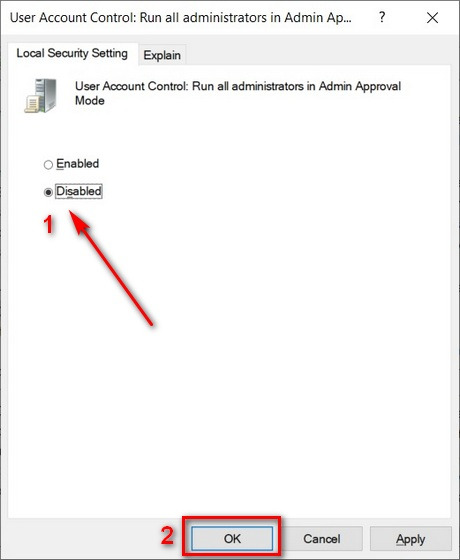
5. 명령 프롬프트로 설정
명령 프롬프트을 사용하여 Windows 10에서 사용자 계정 정책을 활성화하거나 비활성화할 수도 있습니다. 방법은 다음과 같습니다.
- 관리자 권한으로 명령 프롬프트를 엽니다. Windows 검색 창에서 'cmd'를 검색하고 아래와 같이 '관리자 권한으로 실행'을 클릭하십시오.
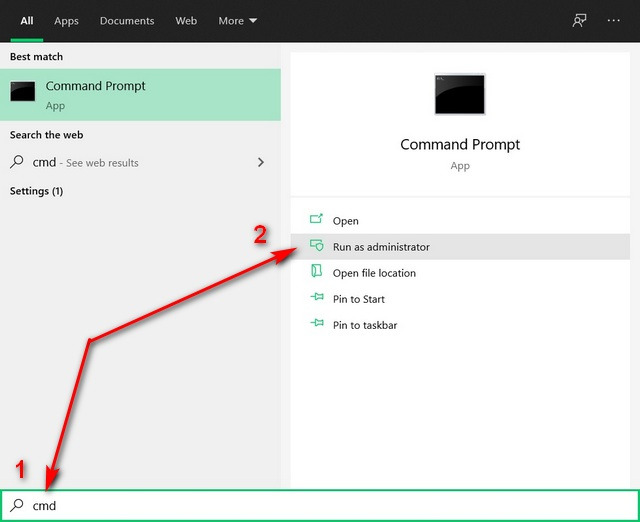
- 이제 다음 명령을 입력하고 Enter 키를 누릅니다. 컴퓨터를 재부팅합니다.
reg.exe ADD HKLM\SOFTWARE\Microsoft\Windows\CurrentVersion\Policies\System /v EnableLUA /t REG_DWORD /d 0 /f
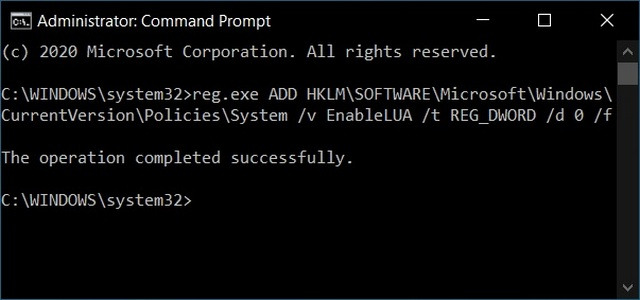
'OS > 윈도우' 카테고리의 다른 글
| 윈도우10 위치 추적을 비활성화하는 방법 (0) | 2024.11.29 |
|---|---|
| 윈도우10 시작소리 비활성화하는 방법 (0) | 2024.11.29 |
| 윈도우10 보류중인 업데이트 삭제하는 방법 (0) | 2024.11.28 |
| 윈도우10 알림 비활성화하는 방법 (0) | 2024.11.28 |
| 윈도우10 디스크 파티션을 병합하는 방법 (0) | 2024.11.27 |